|
Para incluir um novo checklist, acione o botão  da barra de ferramentas principal. Já para editar os dados de um checklist, selecione-o na lista de registros e acione o botão da barra de ferramentas principal. Já para editar os dados de um checklist, selecione-o na lista de registros e acione o botão  . .
Na tela que será aberta, informe um identificador e nome para o checklist. Feito isso, salve o registro. Com isso, as seguintes abas serão habilitadas para preenchimento:
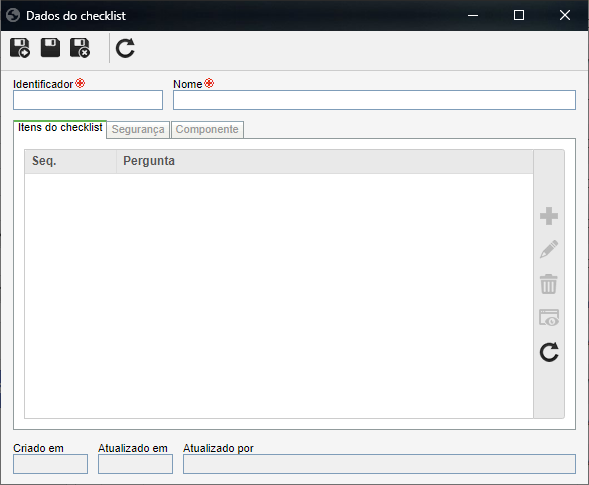
Nesta aba deve ser montada a estrutura de perguntas do checklist. Na barra de ferramentas lateral, estão disponíveis os seguintes botões:

|
Acione este botão para incluir uma pergunta no checklist. Veja mais detalhes no tópico "Incluir pergunta", a seguir.
|

|
Acione este botão para editar a pergunta selecionada na estrutura.
|

|
Acione este botão para excluir a pergunta selecionada na estrutura, do checklist.
|
Incluir pergunta
|
Para incluir uma pergunta no checklist, acione o botão  da barra de ferramentas lateral. Na tela de dados que será aberta, preencha os seguintes campos: da barra de ferramentas lateral. Na tela de dados que será aberta, preencha os seguintes campos:
Dados da pergunta
|
Pergunta
|
Informe a pergunta que será incluída no checklist.
|
Item superior
|
Preencha este campo para que a pergunta seja incluída hierarquicamente abaixo de outra pergunta. Neste caso, selecione a pergunta desejada. Se na estrutura do checklist for selecionada uma pergunta, este campo será preenchido pelo sistema, sendo possível editá-lo.
|
Resposta padrão
|
Preencha este campo para definir que, no momento da resposta, a pergunta seja apresentada com uma resposta selecionada. Neste caso, expanda a lista e selecione a resposta desejada.
|
Exigir preenchimento do campo [Observação] quando
|
Expanda a lista e marque as opções correspondentes às respostas que, quando selecionadas, tornarão obrigatório o preenchimento do campo Observação, no momento de responder o checklist. Mantenha desmarcadas as respostas para as quais não será requerido preencher o campo Observação.
Por exemplo: Se as opções "Não" e "N/A" estiverem marcadas, ao selecionar essas opções como resposta da pergunta do checklist, o campo "Observação" terá que ser obrigatoriamente preenchido.
|
Sequência
|
Informe o número que corresponde à ordem da pergunta na estrutura do checklist.
|
Descrição
|
Registre informações importantes sobre a pergunta.
|
Feito isso, salve o registro. Repita o procedimento para incluir todas as perguntas desejadas.
|
|
Nesta aba, é possível definir uma lista de segurança para o checklist. Habilite a opção desejada:
Privado
|
Público
|
Apenas os usuários definidos nesta aba poderão editar ou visualizar o checklist. Para isso, utilize as seguintes colunas:
▪Editar: Defina os usuários, equipes, áreas e/ou funções que terão permissão para editar o checklist. ▪Visualizar: Defina os usuários, equipes, áreas e/ou funções que terão permissão para visualizar o checklist. |
Todos os usuários do sistema poderão visualizar o checklist, porém, apenas os usuários definidos na respectiva coluna poderão editá-lo.
Por isso, a coluna Visualizar estará desabilitada (visto que o checklist poderá ser visualizado por qualquer usuário).
Na coluna Editar, defina os usuários, equipes, áreas e/ou funções que terão permissão para alterar os dados do checklist.
|
Para adicionar um usuário, equipe, área ou função à lista de segurança, basta digitar o nome desejado no campo disponível e selecionar a opção correspondente na lista que será apresentada ou pressionar a tecla "Enter" do teclado.
Para excluir um usuário, equipe, área ou função da lista de segurança, acione o botão  localizado ao lado do registro desejado. localizado ao lado do registro desejado.
|
O usuário que criou o checklist e o administrador do sistema sempre terão permissão de acesso ao registro, mesmo que não forem incluídos nesta aba.
|
|
Nesta aba, são apresentados os componentes do SE Suite que utilizam o checklist. Marque aqueles nos quais o checklist também estará disponível para utilização. Desmarque os componentes nos quais ele não deverá estar disponível para utilização.
|
Após realizar as configurações necessárias, salve o registro.
|







